目次
概要
今回は無償のハイパーバイザーである Proxmox VE にて無償版リポジトリを設定する方法について紹介します。
Proxmox VE では初期設定でエンタプライズ契約向けのリポジトリが設定されており、そのままではアップデートを実施することができません。
この設定は簡単に変更できるほか、以前のバージョンでは CLI からの操作が必要でしたが、最近のアップデートで WebUI から設定が可能となりよりセットアップしやすくなりました。
なお、Proxmox VE 自体の構築手順などは過去に記事化していますのでそちらをご覧ください。
WebUIから設定を変更する
Proxmox VE の WebUI にアクセスし設定を変更してきます。
該当する設定は Datacenter > hostname(画像だとPVE) > Updates > Repositories にあります。
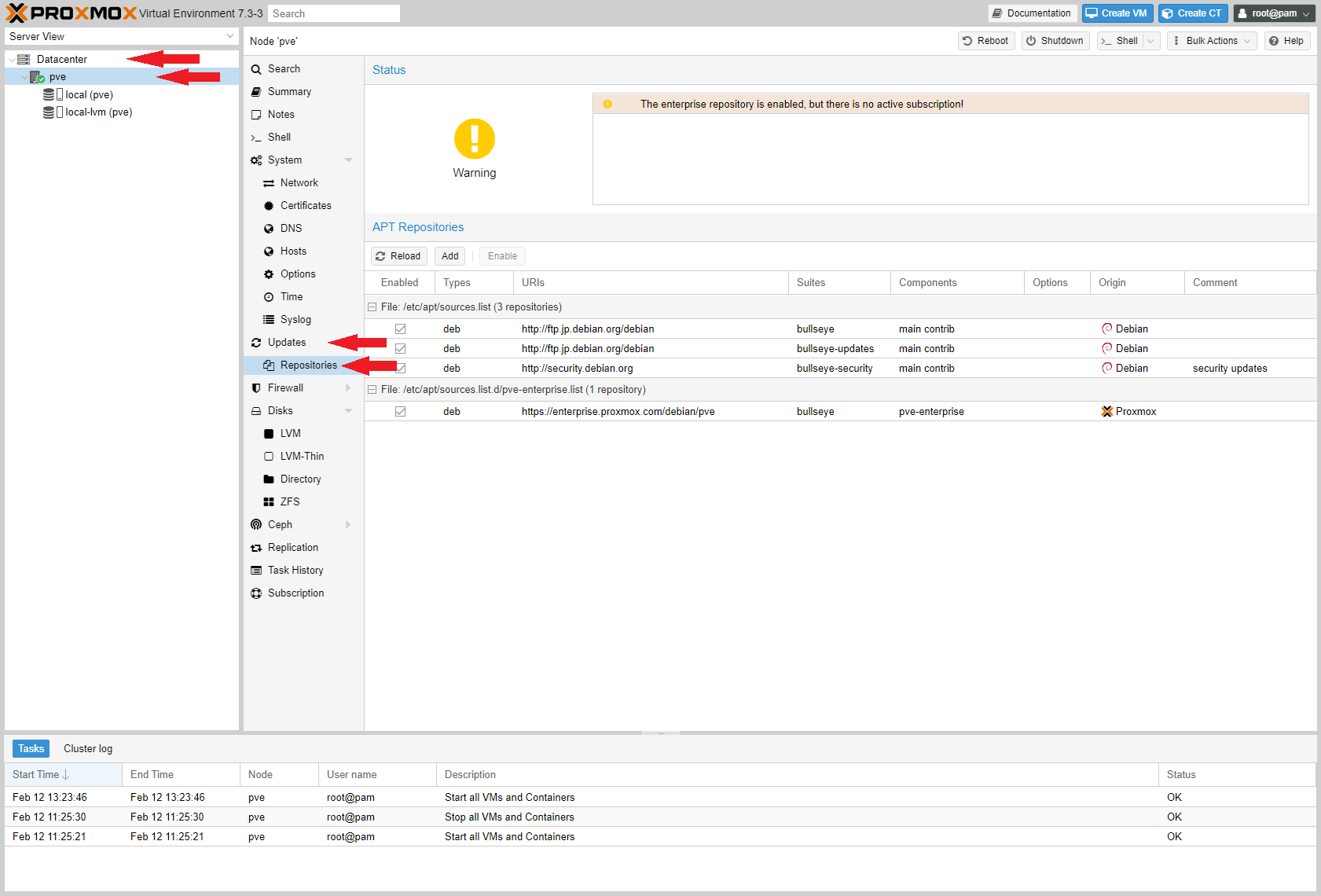
続いて、 https://enterprise.proxmox.com/debian/pve と書かれたものをクリックして選択し、 Disable を押して無効化します。
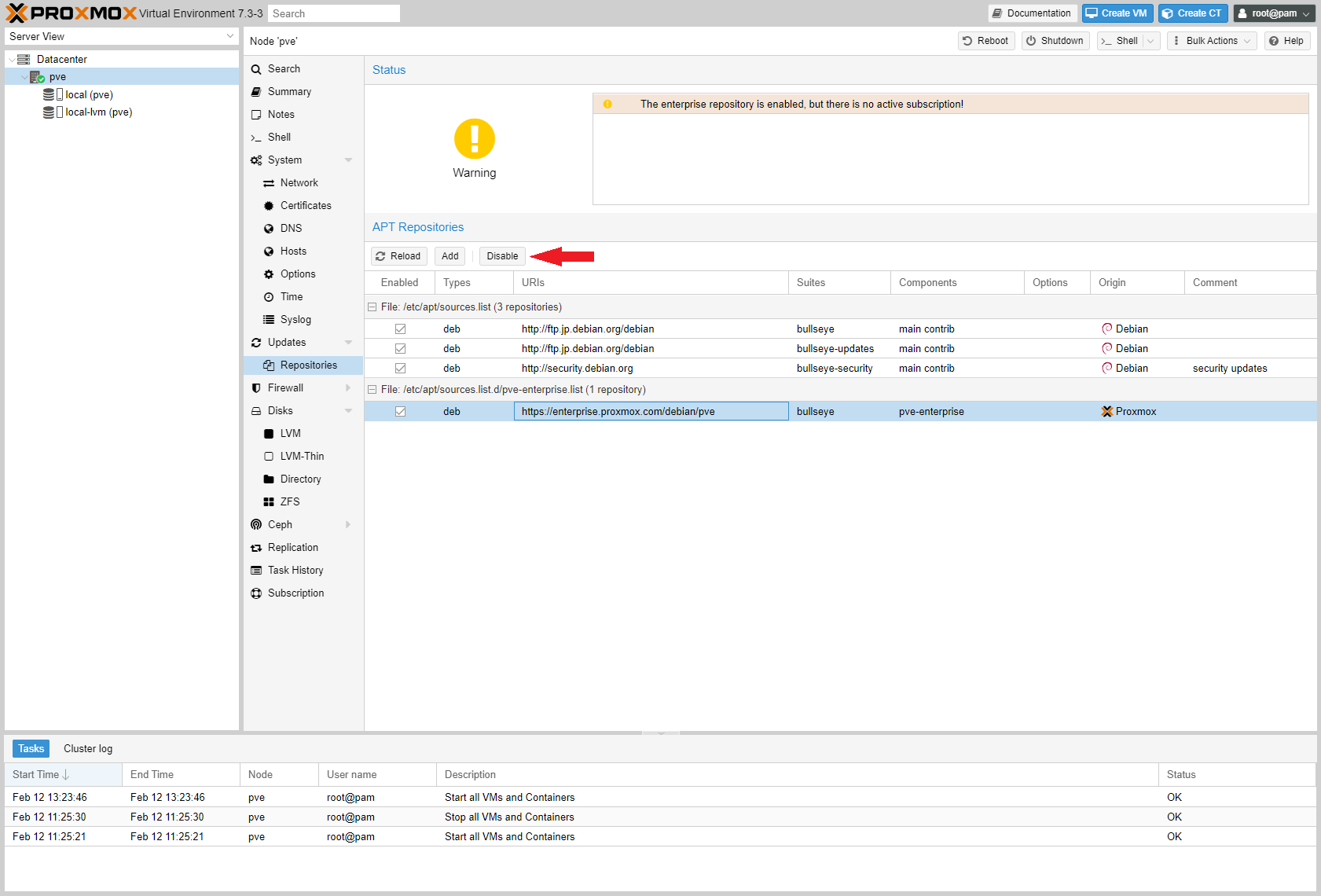
続いて、先ほどの Disable ボタンの左横の Add ボタンを押し表示されたダイアログ上で No-Subscription を選択して Add を押します。
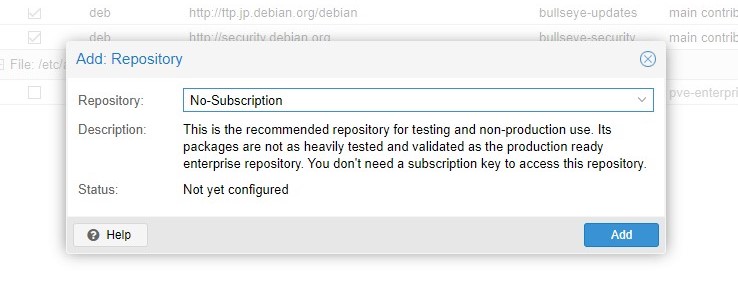
これで設定変更は完了です。
以前までは CLI からの設定が必須だったのでかなり便利になりました。
アップデートを実施する
設定変更が完了したので早速アップデートを実施してみます。
こちらもWebUIから実施が可能になっています。
(もちろん中身は Debian ですので CLI からも実施可能です。)
アップデートは先ほど Repositories 開く際に使用したペインの1つ上の階層にある Updates を開きます。
上部にある Refresh を押すことで内部で apt-get update コマンドが実行されアップデート確認を実施できます。
また、 Upgrade を押すことで apt-get dist-upgrade が実行されアップデートが実施されます。
